Cet article a été rédigé avec la collaboration de nos éditeurs(trices) et chercheurs(euses) qualifiés(es) pour garantir l'exactitude et l'exhaustivité du contenu.
L'équipe de gestion du contenu de wikiHow examine soigneusement le travail de l'équipe éditoriale afin de s'assurer que chaque article est en conformité avec nos standards de haute qualité.
Cet article a été consulté 74 404 fois.
Sous Android, il est possible de contrôler un autre téléphone ou une autre tablette à partir d’un téléphone ou d’une tablette . Pour ce faire, vous pouvez utiliser la version gratuite de TeamViewer pour Android ou l’application RemoDroid si l’Android utilisé pour contrôler l’autre appareil est rooté.
Étapes
Utiliser TeamViewer
-
1Installez TeamViewer. Vous devez installer TeamViewer sur l’appareil que vous souhaitez utiliser pour contrôler l’autre appareil. Rendez-vous sur Google Play Store et suivez la procédure décrite ci-dessous :
- cliquez dans la barre de recherche ;
- tapez teamviewer ;
- appuyez sur TeamViewer for Remote Control ;
- appuyez sur INSTALLER ;
- Cliquez sur ACCEPTER, quand cela vous sera demandé.
-
2Installez Teamviewer Quicksupport. Sur l’appareil que vous souhaitez contrôler à distance, vous devrez installer l’application Teamviewer Quicksupport. Ouvrez le Google Play Store sur l’appareil que vous voulez contrôler à distance. Puis, suivez la procédure ci-dessous :
- cliquez dans la barre de recherche ;
- tapez teamviewer quisupport ;
- appuyez sur TeamViewer Quicksupport ;
- appuyez sur INSTALLER ;
- Cliquez sur ACCEPTER, quand cela vous sera demandé.
-
3Ouvrez TeamViewer QuickSupport. Appuyez sur Ouvrir dans le Google Play Store ou cliquez sur l’icône de l’application TeamViewer QuickSupport sur l’appareil Android que vous souhaitez contrôler à distance.
- Sur un appareil Samsung sous Android, il vous sera peut-être demandé de télécharger un module additionnel lors de l’ouverture de l’application [1] .
-
4Parcourez le tutoriel. Faites défiler les pages vers la gauche jusqu’à ce que vous arriviez à la page d’accueil de TeamViewer QuickSupport.
-
5Validez votre identifiant Android. Vous devriez voir s’afficher un code à 9 chiffres au milieu de l’écran. C’est le code que vous devrez rentrer dans l’appareil qui contrôlera celui-ci.
-
6Ouvrez TeamViewer. Appuyez sur l’icône de TeamViewer, elle est représentée par deux flèches opposées. Assurez-vous que vous faites cela depuis l’appareil que vous utiliserez pour contrôler l’appareil distant.
-
7Parcourez le tutoriel. Faites défiler les pages vers la gauche jusqu’à ce que vous arriviez à la page d’accueil de TeamViewer.
-
8Renseignez votre identifiant. Tapez votre « TeamViewer ID » dans le champ de texte, puis entrez le code à 9 chiffres qui était affiché sur l’autre appareil Android.
-
9Appuyez sur Contrôle à distance. Le bouton se trouve sous la case « TeamViewer ID ».
-
10Acceptez la connexion. Prenez l’autre appareil Android et appuyez sur AUTORISER ou CONNECTER quand cela vous sera demandé. À partir de maintenant, vous pouvez contrôler l’appareil à distance. Tout ce que vous ferez sur l’appareil de contrôle sera reproduit sur l’appareil contrôlé [2] .Publicité
Utiliser RemoDroid
-
1Rootez votre appareil Android. Pour pouvoir utiliser RemoDroid pour contrôler un autre appareil Android, l’appareil utilisé comme contrôleur doit être rooté.
- Si vous ne vous sentez pas à l’aise avec le fait de devoir rooter votre appareil, optez plutôt pour l’utilisation de TeamViewer.
-
2
-
3Ouvrez RemoDroid. Vous devez lancer l’application sur chaque appareil. Appuyez sur Ouvrir dans le Google Play Store ou cliquez sur l’icône de l’application.
-
4Autorisez la prise de contrôle. Appuyez sur ALLOW REMOTE CONTROL (Autoriser le contrôle à distance), sur le second appareil. Cela mettra l’appareil en mode Visible, vous permettant ainsi de vous y connecter avec l’appareil principal.
-
5Prenez l’appareil principal. Appuyez sur CONNECT TO PARTNER (se connecter à l’appareil distant). En faisant cela, vous afficherez la liste des appareils auxquels vous pouvez vous connecter.
-
6Sélectionnez le second appareil. Appuyez sur le nom de l’appareil que vous voulez contrôler en haut de l’écran.
-
7Appuyez sur CONNECT (connecter). Le bouton se trouve en base de l’écran.
-
8Confirmez la connexion. Si cela vous est demandé, confirmez la connexion en cliquant sur ALLOW (autoriser) ou CONNECT (connecter). Une fois la liaison établie, vous pourrez contrôler l’appareil à distance. Toutes les actions effectuées sur l’appareil principal seront reproduites sur l’appareil secondaire.Publicité
Conseils
- Si vous n'avez pas rooté l’appareil Android à partir duquel vous voulez contrôler un autre appareil, Teamviewer est probablement la meilleure solution.
Avertissements
- La version gratuite de TeamViewer est limitée à des sessions de 5 minutes.
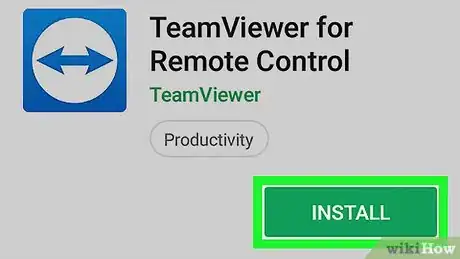

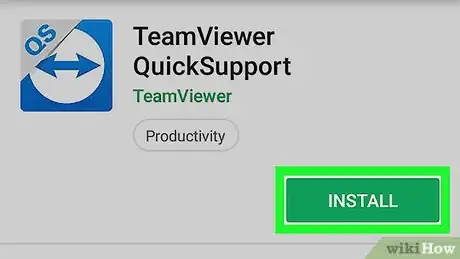
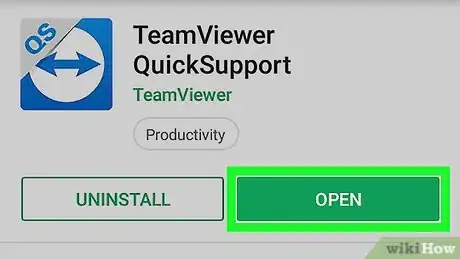
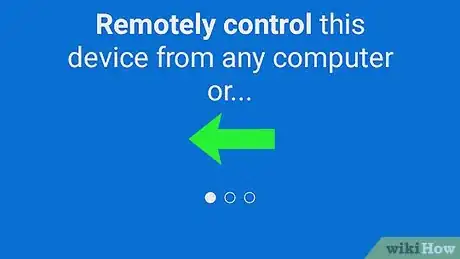
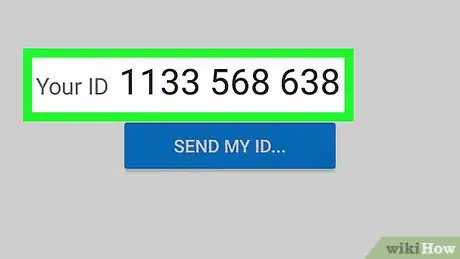
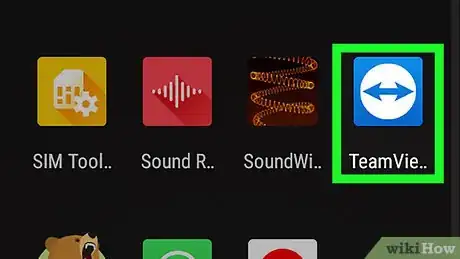
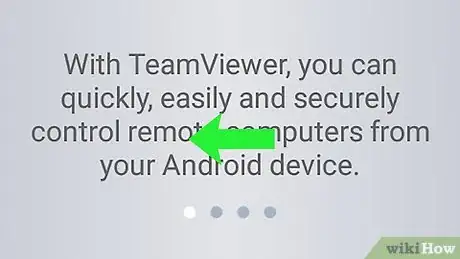
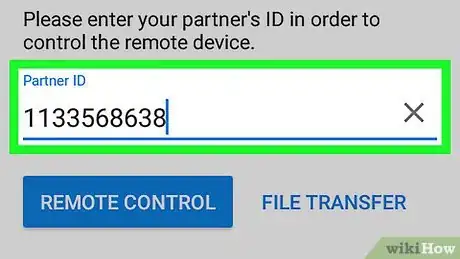
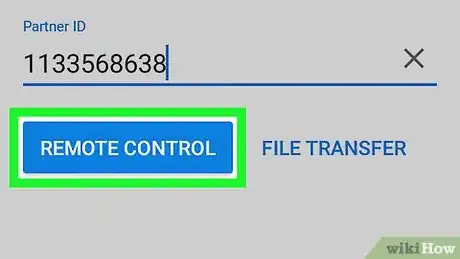
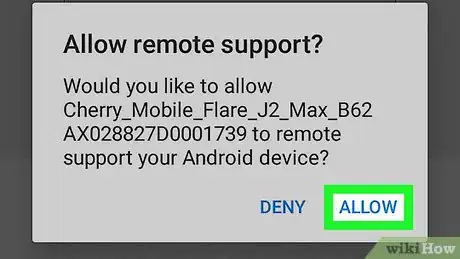
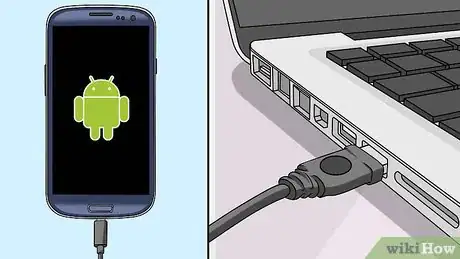
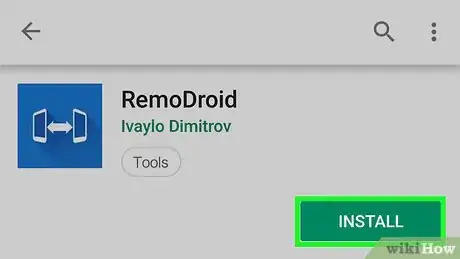
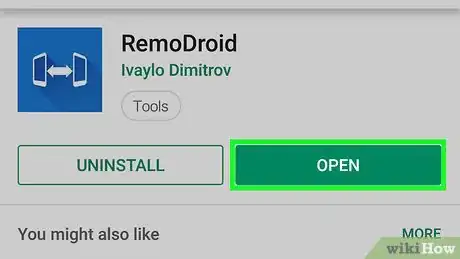
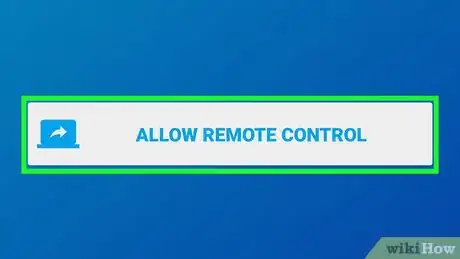
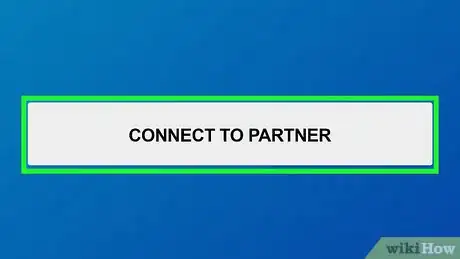
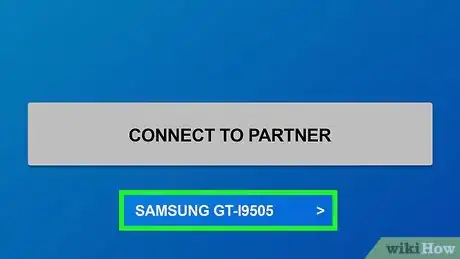
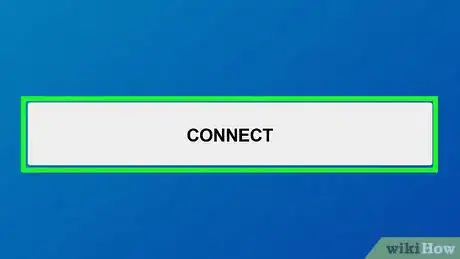
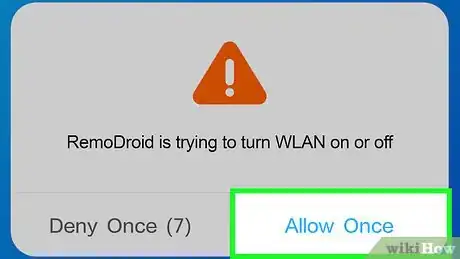
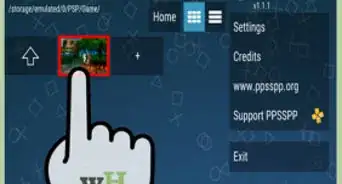
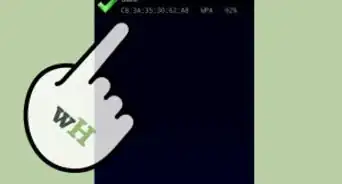
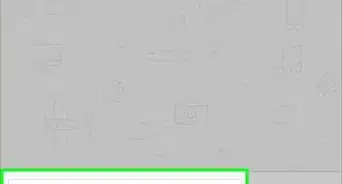
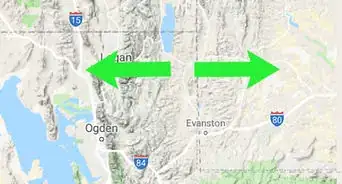

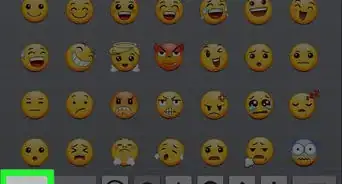
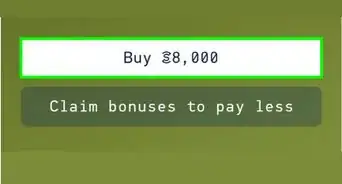
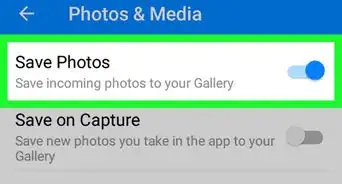
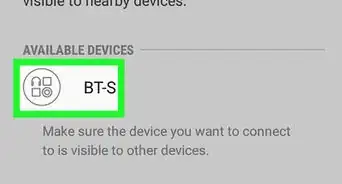

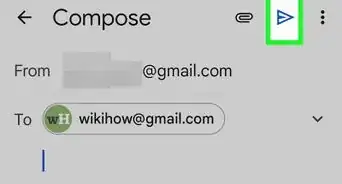

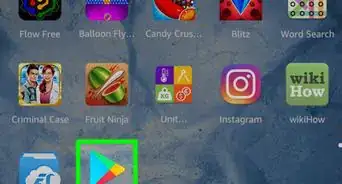
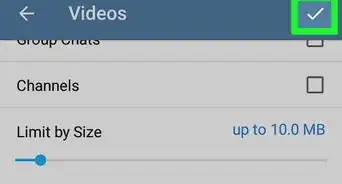
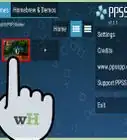
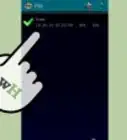
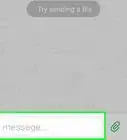
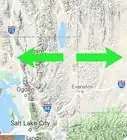

L'équipe de gestion du contenu de wikiHow examine soigneusement le travail de l'équipe éditoriale afin de s'assurer que chaque article est en conformité avec nos standards de haute qualité. Cet article a été consulté 74 404 fois.